win10 시스템과 비교하여 win7 시스템은 작동 인터페이스가 더 간단하고 안정성과 성능이 더 우수하므로 일부 네티즌은 여전히 win10을 win7 시스템에 다시 설치하여 사용하기로 선택합니다. 그러나 일부 네티즌은 win7을 win10에 다시 설치할 수 없으며 설치에 실패합니다. win10을 win7 시스템에 다시 설치할 수 없는 이유를 모르겠습니다. 다시 작성: 주된 이유는 부팅 및 파티션 문제 때문입니다. 다음 편집기에서는 Win10에 Win7 시스템을 다시 설치하는 방법을 소개합니다.
이 상황의 주요 원인은 BIOS 설정 문제입니다. 컴퓨터 성능을 향상시키기 위해 win10 시스템을 설치할 때 시스템이 uefi 부팅으로 설정되는 경우가 많습니다. win7 시스템을 설치하려면 기존 BIOS 모드 + MBR 파티션이 필요하며, win7 시스템을 정상적으로 설치하려면 다시 수정해야 합니다.
1 win10을 win7 시스템에 재설치할 수 없는 문제에 대한 해결 방법은 컴퓨터 전원 버튼을 누른 후 즉시 F2 키를 계속 탭하는 것입니다(대부분의 컴퓨터에는 F2 키가 있고 일부 컴퓨터에는 ESC 키가 있으며 다른 컴퓨터 브랜드도 있음). 키가 다름) BIOS로 들어가려면 다음 단계에 따라 BIOS에 없으면 건너뛰십시오.
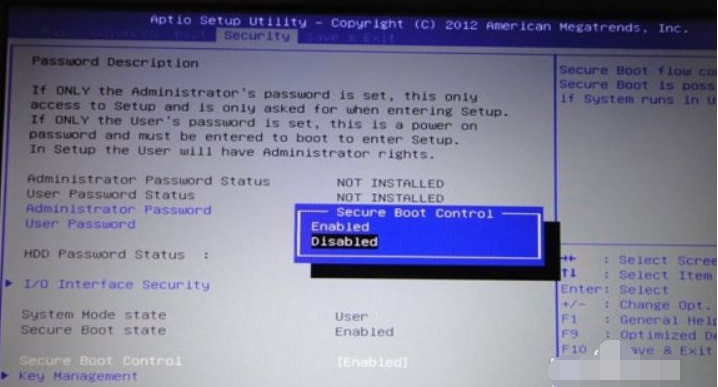
1. 보안 부팅을 비활성화로 변경하고 보안 부팅을 비활성화합니다
2. CSM을 활성화 또는 예로 변경하여 호환성을 나타냅니다.
3. 부팅 모드 또는 UEFI 모드를 레거시로 변경하여 기존 시작 방법을 나타냅니다
4. OS 최적화 기본값을 비활성화 또는 기타 OS로 변경하고 기본 시스템 우선 순위 설정을 비활성화하세요
5. 일부 모델에서는 보안 부팅을 수정하려면 BIOS 비밀번호가 필요합니다. 비밀번호를 설정하려면 감독자 비밀번호 설정을 찾으세요
2. PE에 들어가야 합니다. 시스템이 파티션 모드를 변경하고 win7 시스템을 설치합니다. 하지만 전제조건은 USB 부팅 디스크를 생성해야 한다는 것입니다. USB 부팅 디스크를 생성하는 구체적인 단계는 Xiaobai USB 부팅 디스크 제작 튜토리얼을 참조하세요.
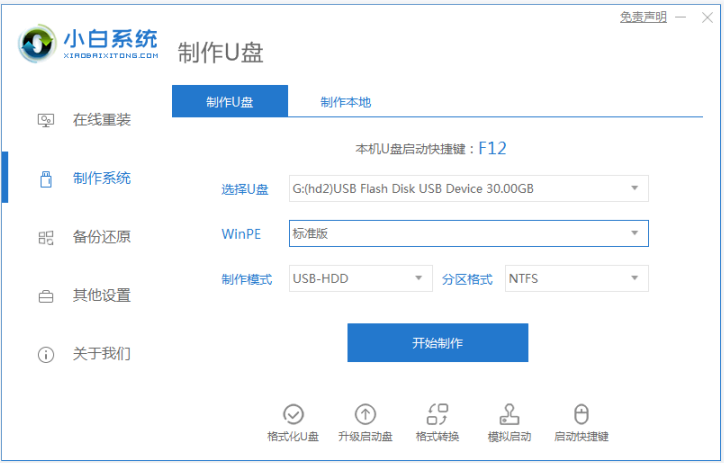
3. 만든 후 부팅 디스크를 삽입하여 부팅하고 부팅 단축키를 눌러 USB 부팅에 들어간 다음 들어갈 pe 시스템을 선택한 다음 바탕 화면에서 파티션 도구를 열어 빠른 파티셔닝을 수행합니다.
1파티션 테이블 유형으로 MBR을 선택하세요
2파티션 수는 하드 디스크 크기에 따라 설정됩니다
3고급 설정, 기본 파티션 크기 수정, 일반적으로 30g 이상의 공간 확보
솔리드 스테이트인 경우 드라이브를 사용하려면 이 섹터 수에 맞게 파티션을 정렬하십시오. 4096 섹터를 의 정수 배수로 선택하면 다른 조정이 필요하지 않습니다.
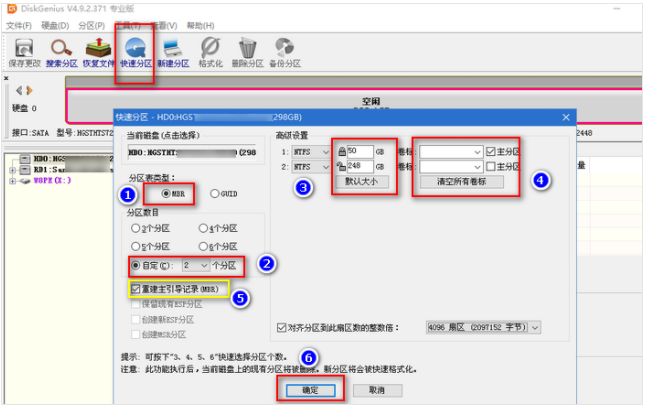
4. 그러면 팝업 프롬프트가 기본값으로 설정됩니다. "확인"을 클릭하세요. 마지막으로 MBR 파티션으로 조정되었습니다.
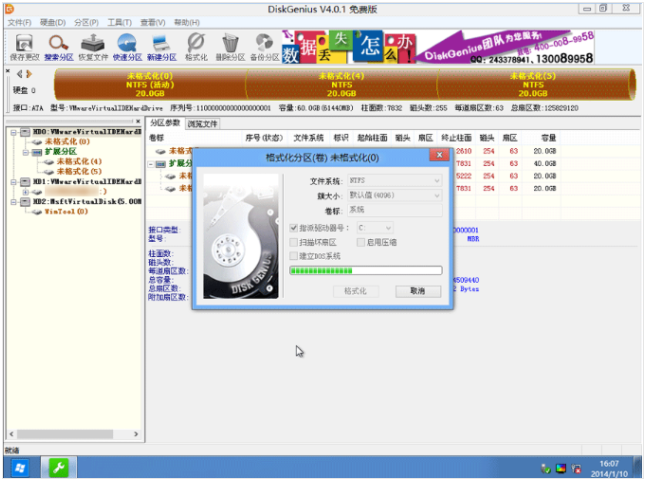
5. 파티션 조정 후 데스크탑에서 Xiaobai 설치 도구를 열면 win7 시스템을 설치할 수 있습니다.
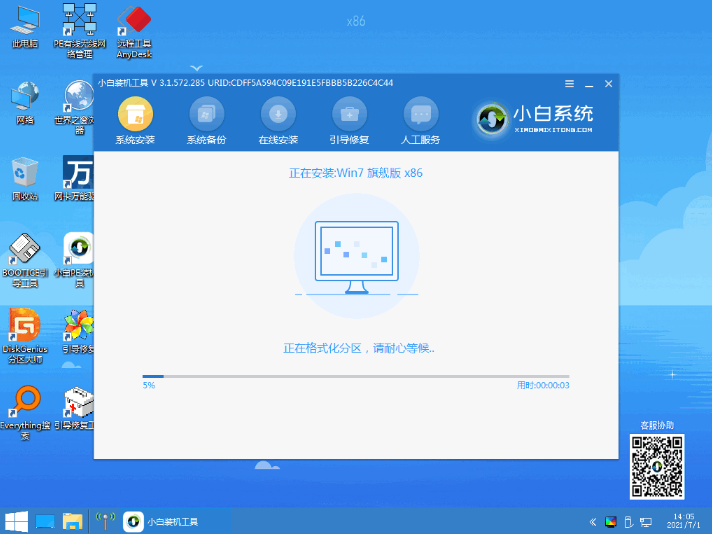
위는 win7 시스템에 win10을 다시 설치하는 방법에 대한 데모입니다. 비슷한 문제가 발생한 네티즌은 튜토리얼을 참조하여 작동할 수 있습니다.
위 내용은 win10을 win7에 다시 설치할 수 없는 이유를 설명하는 자세한 그림과 텍스트의 상세 내용입니다. 자세한 내용은 PHP 중국어 웹사이트의 기타 관련 기사를 참조하세요!